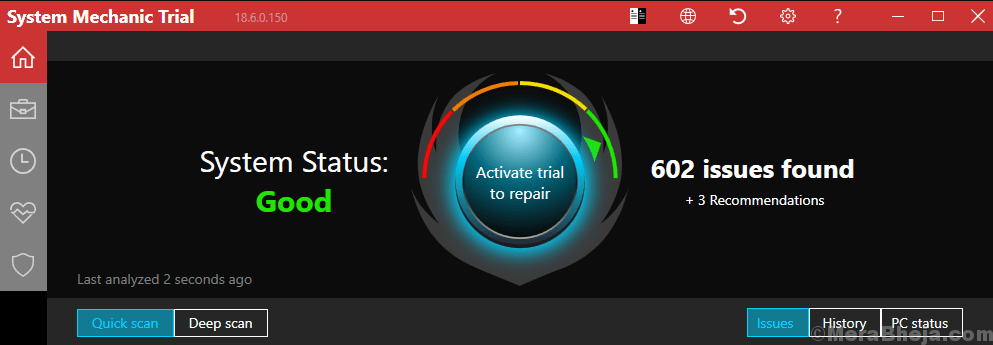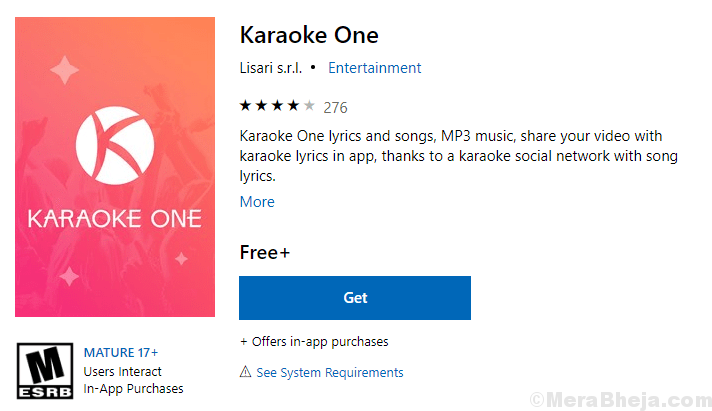8 najlepszych bezpłatnych klawiatur ekranowych: – Klawiatury ekranowe to to, co zwykle widzimy na smartfonach i tabletach, z którymi nie ma klawiatury. Na smartfonach klawiatura ekranowa to jedyny sposób, w jaki można pisać, ale tak nie jest w przypadku komputerów. Dlaczego więc ktoś miałby potrzebować klawiatury ekranowej do swojego komputera lub laptopa? W rzeczywistości może być wiele przyczyn takiego stanu rzeczy. Na przykład, zwykle klawiatury komputerowe są pisane czcionką angielską, a konkretny użytkownik może chcieć zawsze pisać w swoim ojczystym języku lub w języku, z którym jest wygodniejszy. Mogą nie chcieć postępować zgodnie ze skomplikowaną procedurą pobierania tej konkretnej czcionki. W takim przypadku można docenić klawiaturę ekranową oferującą cały alfabet ich języka. Bezpieczeństwo to kolejny powód, dla którego użytkownicy mogą preferować klawiatury ekranowe. Klawiatury ekranowe chronią użytkowników w nieznanej lub publicznej sieci, zapobiegają szkodom ze strony wirusów i innych złośliwych źródeł i chronić dane uwierzytelniające użytkownika przed śledzeniem i przechowywaniem przez śledzenie klawiatury źródła. W Internecie dostępnych jest wiele klawiatur ekranowych, ale każda z nich oferuje określone funkcje, więc użytkownik ma zdecydować, czy chcą mieć klawiaturę ekranową, która skupia się bardziej na ochronie użytkownika, czy na wielofunkcyjności. Oto lista naszych 8 najlepszych darmowych klawiatur ekranowych:
Przeczytaj także:Najlepsze aplikacje klawiatury na telefon z Androidem
Bezpłatna wirtualna klawiatura
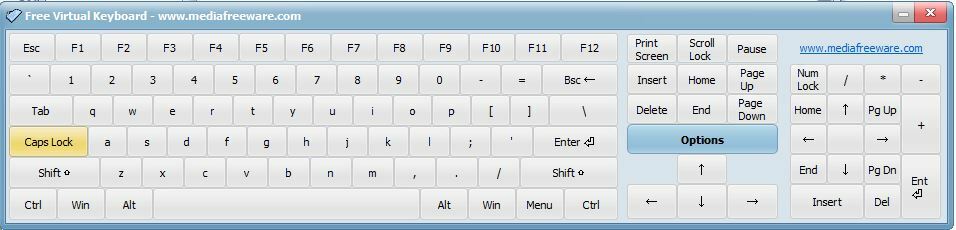
Ta aplikacja jest całkowicie darmowa i bardzo przydatna, ponieważ można ją przechowywać na pendrive'ie i po prostu podłączyć i używać, kiedy tylko chcesz. Oferuje standardowe wyświetlanie klawiatury na ekranie i pozwala pisać w dowolnym oknie, tak jak robi to fizyczna klawiatura. Aplikacja jest w stanie szybko i łatwo zmieniać swój rozmiar, dzięki czemu użytkownik może dostosować jej rozmiar do swoich potrzeb. Użytkownik może nawet zmienić kolor klawiatury za pomocą jednego kliknięcia na pasku tytułowym. Aplikacja jest łatwa do zainstalowania i pozostaje na wierzchu wszystkich innych otwartych okien, dzięki czemu użytkownik ma do niej łatwy dostęp. Użytkownik może zmienić położenie klawiatury w dowolnej części ekranu i w razie potrzeby wyłączyć klawiaturę numeryczną. Jedyną wadą tej aplikacji jest to, że nie obsługuje wszystkich języków; tylko te bardziej popularne lub znane, a także ograniczone opcje są oferowane użytkownikowi w celu dostosowania ich doświadczenia za pomocą klawiatury ekranowej. W przeciwnym razie warto wypróbować tę aplikację.
Możesz pobrać bezpłatną wirtualną klawiaturę tutaj: http://www.mediafreeware.com/free-virtual-keyboard.html
Przenośna klawiatura ekranowa
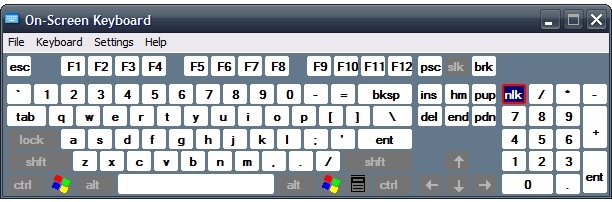
Ta aplikacja nie jest szczególnie atrakcyjna, ale oferuje podstawowe funkcje klawiatury i można ją łatwo przesuwać na ekranie. Przenośna klawiatura ekranowa zapamiętuje nawet ustawienia ustawione podczas korzystania z klawiatury i zachowuje te ustawienia do użytku przy następnym użyciu, co jest naprawdę fajną funkcją. Jednak pod względem bezpieczeństwa ta aplikacja nie może chronić użytkownika przed złośliwym oprogramowaniem ani przed źródłami śledzenia, które uzyskują i przechowują poświadczenia użytkownika, takie jak hasła. Zapewnia jednak ochronę przed źródłami keyloggera sprzętowego. Co więcej, ta aplikacja jest dość lekka w systemie i może być łatwo przechowywana na USB, co uzasadnia stwierdzenie „przenośne” w jej nazwie. Inną fajną rzeczą w aplikacji jest to, że jest ona kompatybilna ze wszystkimi wersjami systemu Windows, nawet z dość starym systemem Windows 95, więc wielu użytkowników systemu Windows może z niej korzystać.
Możesz pobrać przenośną klawiaturę ekranową tutaj: http://on-screen-keyboard-portable.en.softonic.com/
Wygodna klawiatura ekranowa Lite
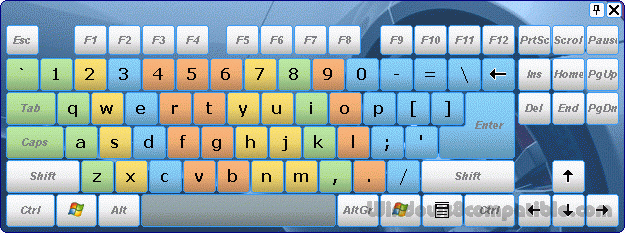
Ta klawiatura ekranowa umożliwia użytkownikowi używanie wskaźnika myszy jak tradycyjnej klawiatury. Komfort pozwala dostosować klawiaturę ekranową i wyświetla sugestie tekstu i niektórych znaków wpisywanych w różnych innych języki, więc nie musisz pobierać osobnej klawiatury dla konkretnego języka, jeśli chcesz użyć tylko kilku słów lub znaków z tego język. Pozwala to użytkownikowi zaoszczędzić dużo miejsca w systemie i uniknąć nieporozumień związanych z posiadaniem zbyt wielu aplikacji do tego samego celu. Główną wadą tego oprogramowania jest jednak to, że nie jest ono kompatybilne ze wszystkimi wersjami systemu Windows. Jest szczególnie niekompatybilny ze starszymi wersjami. Co więcej, nie wszystkie oferowane opcje są dostępne w Comfort Lite, są one dostępne tylko w wersji Pro, którą można wypróbować w 30-dniowej wersji próbnej lub kupić. Jednak Comfort Lite jest darmowy, więc to zdecydowanie plus.
Możesz pobrać wygodną klawiaturę ekranową Lite tutaj: http://download.cnet.com/Comfort-On-Screen-Keyboard-Lite/
Klawiatura ekranowa Microsoft
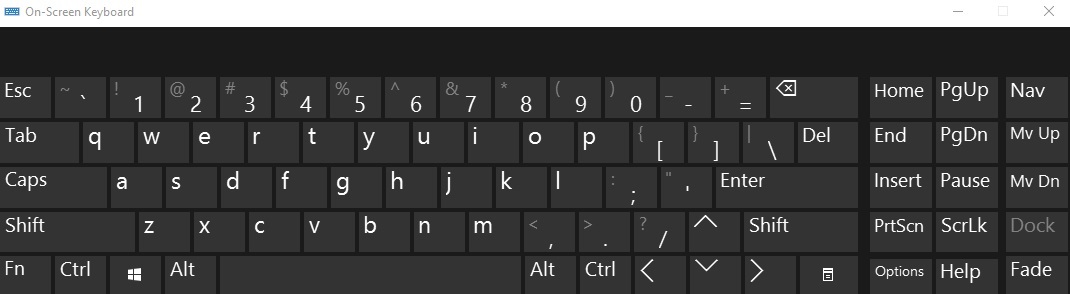
To jest wbudowana klawiatura ekranowa który jest dostarczany z systemem Windows. Oferując zgrabny interfejs z charakterystycznym niebieskim paskiem tytułu i tłem systemu Windows, ta aplikacja jest oczywiście bezpłatna. Ta klawiatura jest bardzo łatwa w użyciu i jest bardzo preferowana przez wszystkich użytkowników systemu Windows, którzy nie chcą pobierać żadnego dodatkowego oprogramowania. Występuje w dwóch układach, standardowej i rozszerzonej klawiaturze. W rozszerzonym układzie klawiatury wyświetlane są wszystkie klawisze, w tym klawiatura numeryczna, podczas gdy w standardowym układzie niektóre klawisze zostały pominięte, aby zaoszczędzić miejsce. Jednak główną wadą tej klawiatury ekranowej jest to, że nie można jej zmienić, z wyjątkiem wersji Windows 7.
Aby aktywować klawiaturę ekranową Microsoft, wykonaj następujące czynności:
- Kliknij menu Start i wybierz "Wszystkie programy" z menu Start.
- Kliknij Akcesoria, a następnie wybierz Dostępność.
- Wybierz opcję „Klawiatura ekranowa”.
Kliknij-N-Typ
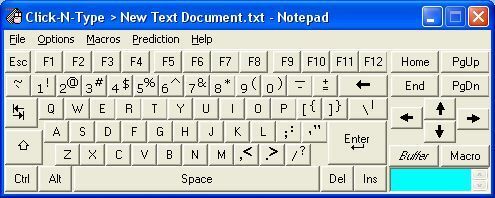
Znana ze swojej doskonałej funkcjonalności, Click-N-Type to bezpłatna klawiatura ekranowa, która pozwala użytkownikowi pisać w dowolnym oknie i dowolnej aplikacji za pomocą kursora. Ta aplikacja oferuje fajne funkcje, takie jak przewidywanie słów, które każdy użytkownik smartfona byłby zaznajomiony i wygodny. Nawet jeśli użytkownik nie ma doświadczenia z klawiaturą smartfona, ta aplikacja ułatwia mu to. Obsługiwana jest funkcja wielojęzyczna, a klawiatura została zaprojektowana tak, aby odpowiadała indywidualnym potrzebom użytkownika. Zaawansowane funkcje, takie jak sprawdzanie pisowni, nie są oferowane, ale aplikacja jest niezawodna i działa dobrze. Zbudowana z myślą o potrzebach osób niepełnosprawnych podczas pisania na klawiaturze, ta aplikacja jest rzeczywiście jedyna w swoim rodzaju.
Możesz pobrać Click-N-Type stąd: http://cnt.lakefolks.com/
Klawiatura wirtualna TouchIt
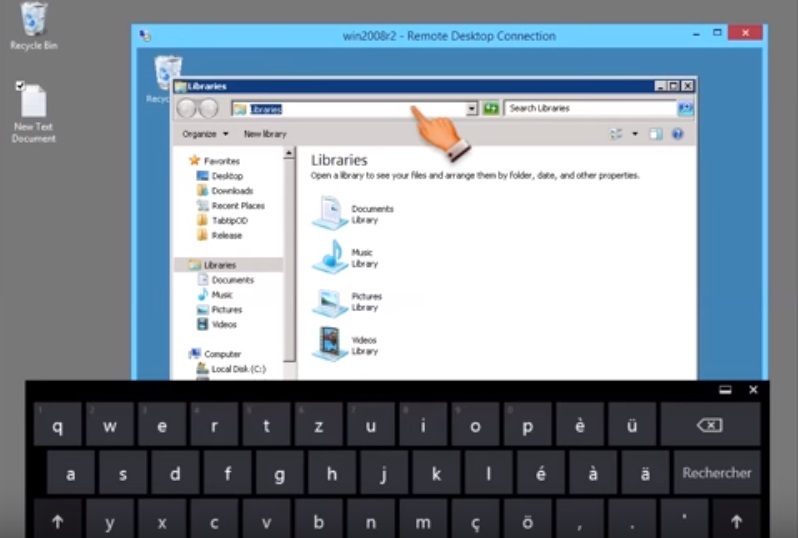
Ta bezpłatna klawiatura ekranowa ma bardzo prosty układ, ale oferuje dostosowanie klawiatury zgodnie z życzeniami użytkownika. Aplikacja oferuje takie funkcje, jak przełączanie zadań, dzięki czemu użytkownik może przełączać się między oknami i wpisywać dowolne z nich bez konieczności ponownego otwierania klawiatury ekranowej. Aplikacja umożliwia również użytkownikowi korzystanie z klawiatury jako swego rodzaju panelu sterowania, umożliwiając interakcję z innymi aplikacjami za pośrednictwem komunikatów systemu Windows. Użytkownik może dodawać obrazy do układu klawiatury podczas dostosowywania, a także zmieniać czcionki. Kilku użytkowników skarżyło się, że aplikacja ciągle się zawiesza, co może być wadą, jeśli nadal występuje na dłuższą metę. Inną wadą może być to, że opcje oferowane przez TouchIt mogą być nieco skomplikowane do zrozumienia i obsługi, więc zdecydowanie jest to zaskakujące dla niedoświadczonych użytkowników.
Możesz pobrać wirtualną klawiaturę TouchIt tutaj: http://chessware.ch/virtual-keyboard/
SafeKeys Neo
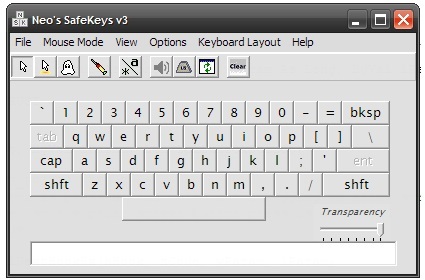
Koncentrując się bardziej na bezpieczeństwie niż na oferowaniu dużej liczby funkcji, ta aplikacja zapewnia doskonałą ochronę przed rejestratorami ekranu. Za każdym razem, gdy klawiatura otwiera się na ekranie użytkownika, otwiera się w innej części ekranu, a aplikacja upewnia się, że dokładny rozmiar klawiatury zmienia się nieco za każdym razem, aby złośliwe źródła nie mogły jej wyśledzić ruch. Ponieważ użytkownik SafeKeys nie musi klikać podczas korzystania z klawiatury SafeKeys, nie można śledzić ruchu myszy. SafeKeys Neo zapewnia również, że hasła użytkownika są zawsze chronione. Ta aplikacja zorientowana na bezpieczeństwo ma uporządkowany układ i przyjazny interfejs, co jest tego warte, jeśli dążysz do wysokiego bezpieczeństwa jako priorytetu na klawiaturze ekranowej.
Możesz pobrać SafeKeys Neo tutaj: http://www.aplin.com.au/
Gorąca klawiatura wirtualna

Ta aplikacja oferuje tylko wersję próbną za darmo; musisz zapłacić, jeśli chcesz pełną wersję. Ale zawsze dobrze jest móc coś wypróbować i ocenić w sposób zadowalający, zanim będziesz musiał zapłacić i zobowiązać się do tego, zwłaszcza jeśli chodzi o oprogramowanie i aplikacje. Hot Virtual Keyboard obsługuje różne języki i oferuje autouzupełnianie jako narzędzie przyspieszające pisanie poprzez uzupełnianie słów za Ciebie. Chociaż niektórzy użytkownicy uważają to narzędzie za przeszkodę i bardzo irytujące, inni użytkownicy pobłogosławili je za oszczędność czasu i zwiększenie wydajności. Jeśli chodzi o układy klawiatury, Hot Virtual Keyboard nie pozostaje w tyle – oferuje ponad 70 układów klawiatury do wyboru przez użytkownika lub mieszanie i dopasowywanie, aby stworzyć własną, spersonalizowaną klawiaturę. Aplikacja umożliwia również sterowanie kilkoma innymi funkcjami systemu Windows, takimi jak przypisywanie klawiszy do łączenia lub rozłączania z siecią, wyłączanie i włączanie monitora itp. Jedynym minusem jest to, że tylko wersja próbna jest bezpłatna, ale jeśli użytkownikowi naprawdę się spodoba, może rozważyć jej zakup jako purchasing inwestycja długoterminowa, ponieważ po zakupie aplikacja nie wymaga już żadnych opłat i oferuje pełną ofertę usługi.
Możesz pobrać Hot Virtual Keyboard stąd: http://hot-virtual-keyboard.com/